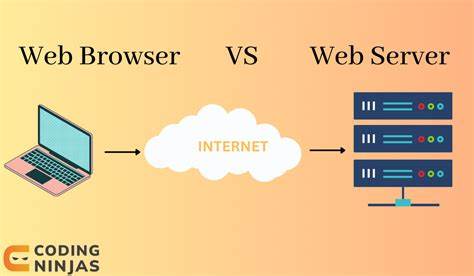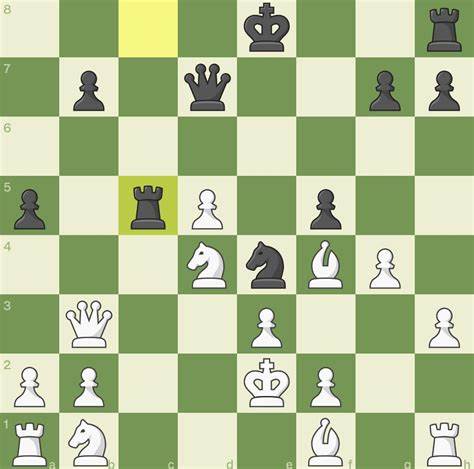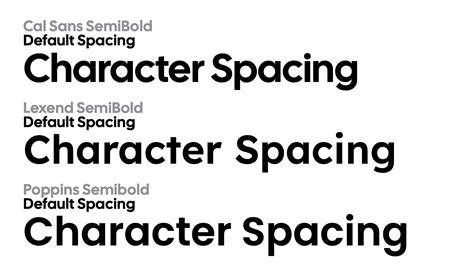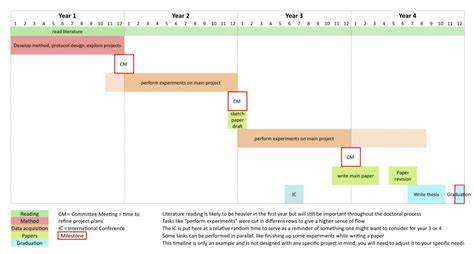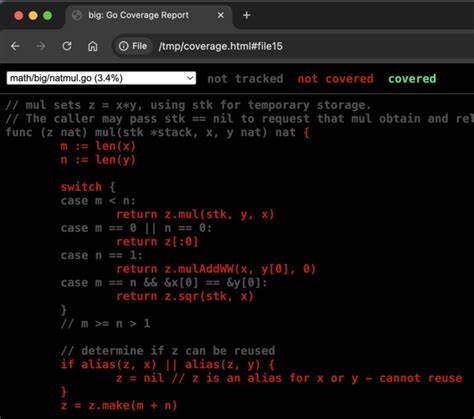В современном веб-разработке оптимизация скорости загрузки и качества изображений играет ключевую роль. Формат WebP стал одним из самых популярных решений для сжатия изображений без существенной потери качества. Благодаря этому формату сайты загружаются быстрее, расходуется меньше трафика, а пользователь получает комфортный опыт просмотра. Однако при переходе на WebP можно столкнуться с неожиданной проблемой: браузеры, вместо того чтобы отображать WebP изображения напрямую, начинают их скачивать. В результате пользователь видит не привычное изображение в новой вкладке, а попытку загрузить файл, что влияет на удобство и восприятие сайта.
В этой статье мы подробно рассмотрим, как настроить веб-сервер, чтобы WebP картинки отображались в браузере так же плавно и естественно, как это происходит с JPEG или PNG. Кроме того, мы познакомимся с особенностями различных серверов, таких как Lighttpd, Nginx и Apache, и узнаем, какие заголовки и настройки нужно прописать для корректной работы. Формат WebP был разработан компанией Google и уже поддерживается большинством современных браузеров. Он позволяет значимо уменьшить вес изображения без видимых потерь качества, что положительно сказывается на времени загрузки страниц. Однако, несмотря на широкую поддержку, есть важный технический нюанс, который может влиять на поведение браузера при открытии WebP-файлов напрямую.
Чаще всего при переходе по прямой ссылке на WebP изображение браузер автоматически начинает скачивание файла, а не отображает его, как это происходит с JPEG или GIF. Основной причиной такого поведения является заголовок HTTP Content-Disposition, который может быть установлен сервером в режим "attachment" — что сигнализирует браузеру о необходимости загрузки. Чтобы исправить это и добиться отображения WebP изображения inline, необходимо изменить этот заголовок на значение "inline". Таким образом, браузер получит сигнал, что файл нужно показывать, а не скачивать. Для настройки этого поведения на разных типах веб-серверов существуют свои решения.
На сервере Lighttpd нужно сообщить системе, что файл с расширением .webp имеет MIME тип image/webp и для запросов с таким расширением добавить в ответ заголовок Content-Disposition со значением inline. Это можно сделать с помощью соответствующих директив настройки, что гарантирует корректную работу для всех WebP-файлов. В конфигурации Nginx для обработки файлов с расширением .webp применяют правило с location, в котором добавляют необходимые заголовки Content-Type и Content-Disposition.
Такие настройки обеспечивают корректное распознавание типа файла и указывают браузеру отображать файл напрямую. Для Apache веб-сервера используется механизм модулей через директиву Header set. Необходимо убедиться, что модуль mod_headers включен, а затем применить правило, устанавливающее Content-Disposition в inline для файлов WebP, а также указать правильный MIME тип через AddType. После внесения изменений требуется перезагрузка веб-сервера, чтобы новые настройки вступили в силу. Важно отметить, что помимо заголовка Content-Disposition, корректное определение MIME типа файла является необходимым условием, иначе браузер может некорректно обработать изображение.
WebP по умолчанию должен иметь тип image/webp, что следует явно указать в настройках сервера. Практика показывает, что после установки заголовка "Content-Disposition: inline" WebP изображения перестают скачиваться и начинают отображаться напрямую в большинстве популярных браузеров. Это улучшает UX сайта, делая процесс просмотра более удобным и привычным для пользователей. Кроме того, правильно работающие WebP изображения способствуют лучшему рейтингу сайта в поисковых системах, так как учитываются скорость загрузки и удобство работы с медиа контентом. Еще один аспект, который важно учитывать, это совместимость.
Несмотря на широкую поддержку WebP, встречаются устаревшие браузеры или специализированные клиенты без такой возможности. В таких случаях можно предусмотреть fallback на JPEG или PNG, чтобы обеспечить доступность изображений для всех пользователей. Для этого иногда настраивают сервер так, чтобы, в зависимости от User-Agent, отдавать разные форматы изображений или использовать JavaScript и HTML для динамической подмены. В итоге, грамотная настройка веб-сервера под WebP поможет не только сэкономить трафик и ускорить загрузку сайта, но и устранить баги с автоматическим скачиванием изображений, что положительно скажется на использовании ресурса и его продвижении. Если вы управляете собственным сервером, рекомендуем уделить внимание указанным рекомендациям и проверить, как именно у вас обрабатываются WebP файлы в браузерах.
Вся настройка не занимает много времени, но дает ощутимый результат для конечных пользователей. Заключая, стоит подчеркнуть, что переход на WebP — это не только про оптимизацию визуального контента, но и про правильную конфигурацию серверного окружения, где важна каждая деталь заголовков HTTP. При соблюдении этих правил изображения будут отображаться без сбоев, что улучшит общее впечатление от сайта и повысит его конкурентоспособность в интернете.